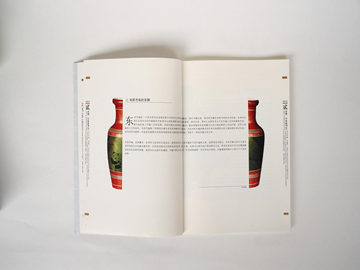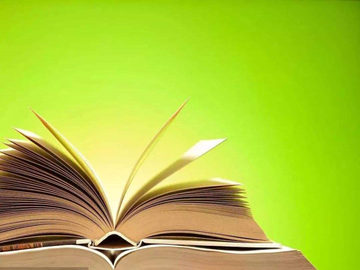摘要:曙光服务器BIOS设置U盘启动方法
第一步:进入BIOS设置界面
首先,将您的曙光服务器开机,并在出现曙光服务器启动画面时按下F2(或其他按键)进入BIOS设置界面。进入BIOS设置界面后,您
曙光服务器BIOS设置U盘启动方法
第一步:进入BIOS设置界面
首先,将您的曙光服务器开机,并在出现曙光服务器启动画面时按下F2(或其他按键)进入BIOS设置界面。进入BIOS设置界面后,您可以通过键盘上的方向键或鼠标来选择选项。第二步:找到“Boot”选项
在BIOS设置界面中,您将看到多个选项。我们需要找到“Boot”选项。使用方向键或鼠标来选择该选项,然后按Enter键进入设置。第三步:设置U盘为第一启动项
在“Boot”选项中,您可以看到多个启动项。我们需要将U盘设置为第一启动项。请使用方向键或鼠标来确保选中了U盘选项,并将其移动到第一启动项的位置。接下来,按F10键保存设置并退出BIOS。总结
在本文中,我们介绍了曙光服务器如何从BIOS设置U盘启动。如果您需要在曙光服务器上安装操作系统,这个方法将非常有用。记住,在完成设置后,您需要将启动U盘插入服务器,并重新启动服务器,以使设置生效。如果您有任何其他问题或疑问,请查看曙光服务器相关的文档或咨询曙光服务支持团队。版权声明:本站部分常识内容收集于其他平台,若您有更好的常识内容想分享可以联系我们哦!